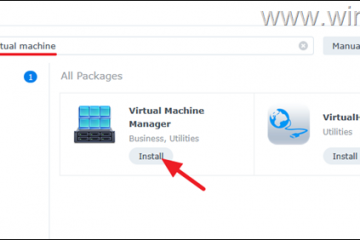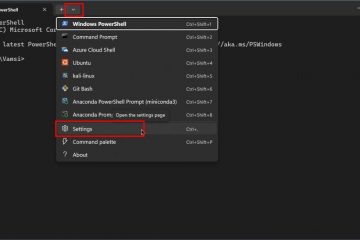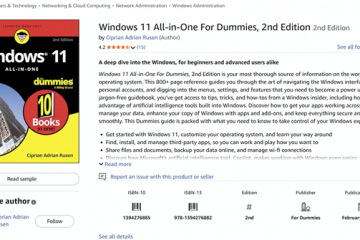Artikel ini menjelaskan langkah-langkah yang dapat diambil untuk mencopot sepenuhnya atau menghapus distribusi Linux Ubuntu di Windows 11 dengan WSL.
Subsistem Windows untuk Linux memungkinkan pengembang menjalankan lingkungan GNU/Linux, termasuk sebagian besar baris perintah alat, utilitas, dan aplikasi secara langsung di Windows tanpa menyiapkan mesin virtual atau boot ganda.
Jika Anda tidak lagi ingin menjalankan distribusi Linux Ubuntu dalam lingkungan WSL Windows, Windows memungkinkan Anda menghapus sepenuhnya dalam berbagai cara.
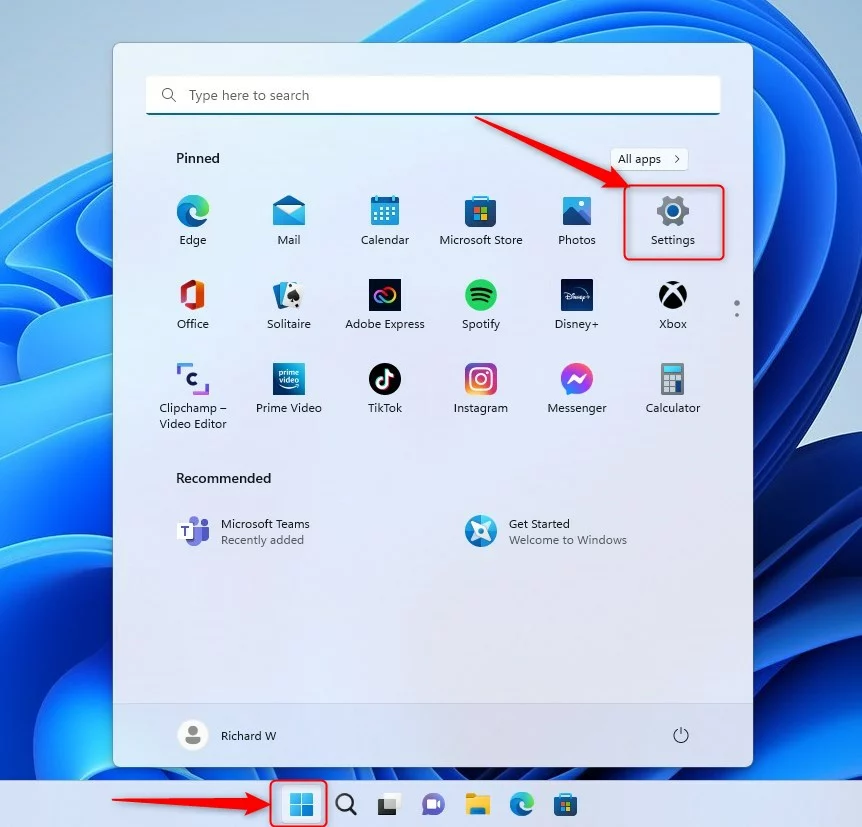
Ubuntu Linux dan distribusi Linux lainnya tersedia melalui Microsoft Store yang dianggap sebagai aplikasi. Karena ini adalah aplikasi, Anda dapat menggunakan aplikasi Pengaturan Windows atau Prompt Perintah untuk mencopot distribusi ini.
Di bawah ini adalah cara mencopot pemasangan Ubuntu Linux di Windows dengan WSL.
Cara mencopot pemasangan Ubuntu Linux di Windows WSL
Seperti dijelaskan di atas, jika Anda tidak lagi ingin menjalankan distribusi Ubuntu Linux dalam lingkungan WSL Windows, Windows memungkinkan Anda untuk menghapusnya sepenuhnya dengan berbagai cara.
Berikut adalah beberapa cara untuk mencopot pemasangan distribusi Linux Ubuntu di Windows 11 WSL.
Mencopot pemasangan Ubuntu Linux di Windows WSL melalui aplikasi Setelan
Satu cara yang dapat dilakukan pengguna untuk menghapus atau mencopot pemasangan Ubuntu Linux dari lingkungan Windows WSL adalah melalui aplikasi Pengaturan.
Karena distribusi Linux dipasang melalui Microsoft Store, mereka dianggap sebagai aplikasi dan dapat dihapus atau dicopot pemasangannya seperti aplikasi apa pun.
Pertama, buka aplikasi Pengaturan Windows. Anda dapat membuka aplikasi Pengaturan dengan mengeklik tombol Mulai dan memilih Pengaturan.
tombol pengaturan baru windows 11
Saat aplikasi Setelan terbuka, buka Aplikasi-> Aplikasi terinstal (Aplikasi & fitur). Pada daftar aplikasi yang terpasang, temukan aplikasi Ubuntu Linux, lalu klik opsi menu (tiga titik di kanan) dan pilih Uninstall.
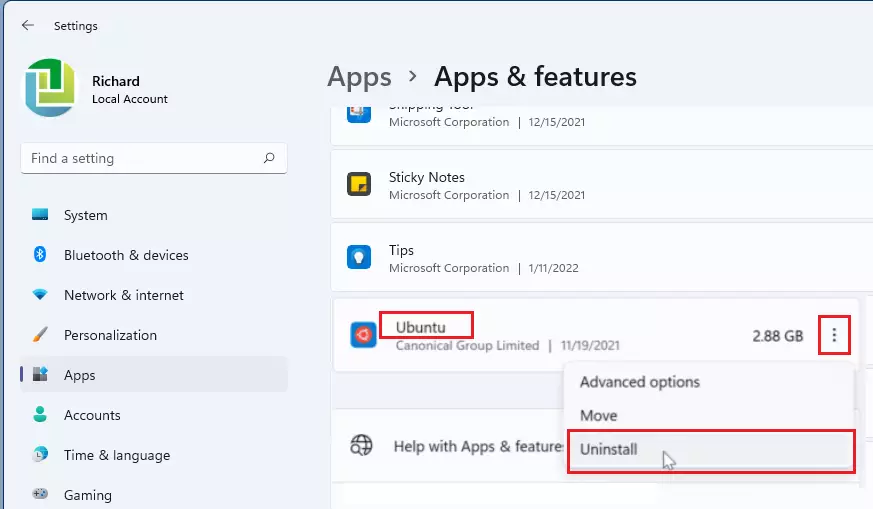 hapus instalan ubuntu dari jendela barat 11
hapus instalan ubuntu dari jendela barat 11
Copot pemasangan Ubuntu Linux pada Windows WSL melalui Command Prompt
Cara lain seseorang dapat menghapus atau menghapus instalan Ubuntu Linux dari lingkungan Windows WSL adalah melalui command prompt.
Pertama, buka Command Prompt atau Windows PowerShell sebagai administrator.
Untuk mendaftar semua aplikasi yang terinstal, cukup jalankan perintah di bawah ini.
winget list
Ini akan menampilkan semua paket yang terinstal. Dari daftar, kenali paket Linux Ubuntu.
Nama Id Versi Tersedia Sumber————————————————————————————————————————–Informasi Sistem HP AD2F1837.HPSystemInformation_v10z8vjag… 8.10.29.0 Bang & Olufsen Audio CNXT_AUDIO_HDA 9.0.239.70 Disney+ Disney.37853FC22B2CE_6rarf9sa4v8jt 1.41.5.0 Google Chrome Google.Chrome 107.0.5304.107 winget Microsoft Edge Microsoft.Edge 107.0.1418.42 winget Microsoft Edge Update Microsoft Edge Update 1.3.171.37 Microsoft Edge WebView2 Runtime Microsoft.EdgeWebView2Runtime 107.0.1418.42 winget
Di bawah kolom ID paket, tempatkan nama paket. Gunakan format perintah di bawah ini untuk menghapus instalan paket.
winget uninstall–id”UbuntuPackageName”
Misalnya, jalankan perintah di bawah ini untuk menghapus instalan Ubuntu.
winget uninstall–id Canonical.Ubuntu
Copot Instalasi Ubuntu Linux dari Windows WSL melalui wsl.exe
Jika distribusi Linux Ubuntu diimpor, Anda mungkin tidak menemukannya di bagian aplikasi yang diinstal. Anda mungkin harus menjalankan perintah di bawah untuk mencopot pemasangan.
Buka Command Prompt atau Windows PowerShell sebagai administrator.
Kemudian jalankan perintah di bawah untuk membuat daftar distro Linux Ubuntu.
wsl–list
Jalankan format perintah di bawah ini.
wsl–unregister Ubuntu-linux-name
Misalnya, jalankan perintah untuk meng-uninstall Ubuntu.
wsl–unregister Ubuntu
Seharusnya begitu!
Kesimpulan:
Pos ini menunjukkan kepada Anda cara mencopot instalasi Ubuntu Linux dari lingkungan Windows WSL. Jika Anda menemukan kesalahan di atas atau ingin menambahkan sesuatu, gunakan formulir komentar di bawah.